Inštalácia modelov zbraní pre cs: go. Inštalácia modelov zbraní pre cs: go Ako úplne nahradiť model zbrane na serveri pre všetkých hráčov
Bohuzial treba na stroj nasadit nove ruky, ale ja to robim naopak - nasadim stroj na nove ruky, je to menej pracovne, aj ked stara animacia stroja sa strati - ta na rukach tam bude . No dobre, poviem ti ako to viem
Výmena sa vykonáva v editore modelov MilkShape 3d, pravdepodobne ho väčšina používateľov portálu už pozná: kolega:
Napríklad budeme potrebovať náš nový guľomet s rukami od 1,5 - zoberme si AK-47 s bajonetom OLAF. Budeme potrebovať aj základný guľomet s rukami od 1,6 a podobné animácie - použijeme štandardný AK47 z r. 1.6.

Spustíme Milk, dekompilujeme základný AK47, importujeme hlavný .smd - v zaškrtávacom poli vyberte všetky tri položky.

Poďme na záložku so zoznamom kostí - Kĺby, pozrime sa, ktoré časti a na ktoré kosti budeme potrebovať na našom novom stroji. Na pravej strane ponuky v strede je funkcia „Nakresliť váhy vrcholov“, začiarknite ju, teraz kliknutím na kosť stroja - na obrazovke jasne vidíme, ktorá časť je k nej pripojená. Vo väčšine prípadov sú kocky automatu na konci zoznamu. Na mnohých modeloch sa nazývajú podľa častí, ktoré sú k nim pripevnené - to znamená napríklad Trigger (spúšť), Clip alebo Magazine (zásobník s nábojmi), Bolt (uzávierka), Rukoväť a Slide pre pištole (rukoväť a záver pištole) atď. P. Ale v našom príklade je modelom Valve, takže všetky kosti sú jednoducho očíslované.

Pozrime sa teda na zoznam zdola nahor - Bone52 - uzávierka je na obrazovke zvýraznená červenou farbou; Kosť50 - obchod; 48 - západka zásobníka; Kosť25 - spúšť; Bone_AK47 - samotná zbraň. Zvyšné kosti sú pre ostatné časti modelu. Za zmienku tiež stojí, že každý model má svoj vlastný počet kostí a nazývajú sa inak. Vráťme sa k nášmu príkladu - pamätáme si názov našich potrebných kostí a podrobnosti, ktoré sú k nim pripojené, ak pamäť nefunguje, môžeme si to zapísať.

Potom prejdeme na záložku Skupiny, vyberieme všetky časti zbrane a stlačíme tlačidlo Preskupiť – časti základnej zbrane teraz nie sú pre nás také dôležité, ako jej samotné umiestnenie. Preskupenie vám umožňuje premenovať názvy skupín tak, aby pri pridávaní nových zbraní do programu neexistovali žiadne duplicitné mená, ktoré by viedli k výrazným ťažkostiam.

Ďalej dekompilujeme náš nový stroj a importujeme main.smd do toho istého otvoreného programu do základného, ale keď sa objaví malé okno s tromi zaškrtávacími políčkami, odstránime dve spodné a ponecháme iba trojuholníky.

Potom na karte Skupiny odstránime prebytok z nášho nového modelu - ruky, ak nejaké sú, ak nie, dobré. Vymazanie je možné vykonať zvýraznením mien ruky a palca v zozname skupín a kliknutím na tlačidlo Del na klávesnici. Potom vyberieme všetky skupiny nových zbraní v zozname a pomocou tlačidiel Posunúť (presunúť), Otočiť (rozbaliť) a Zmenšiť (stlačiť/roztiahnuť) začneme náš nový model presúvať manuálne alebo trochu pomocou hodnôt súradníc. nižšie, aby hlavné časti nového (spúšť, rukoväť, zásobník) boli na rovnakých miestach ako základný.

Keď sú naše stroje prakticky na tom istom mieste, prejdite na Skupiny a odstráňte základný tak, že vyberiete jeho preskupenú časť Regroup01 a kliknete na Del.
Teraz tá najzaujímavejšia časť – kosti základného stroja naviažeme zo záložky Kĺby na detaily nášho nového stroja. Pre pohodlie prvá vec, ktorú urobíme, je priviazať celý guľomet k hlavnej kosti - vyberte všetky skupiny na karte Skupiny, prejdite na kartu Kĺby, vyvolajte našu kosť samotnej zbrane - Bone_AK47, vyberte ju v zozname a stlačte tlačidlo Priradiť.

Potom naviažeme diely, ktoré potrebujeme - zásobník, teda skupinu v zozname časopis.bmp - ku kosti Bone50, západku zásobníka a spúšť nenájdeme samostatne v skupinách, takže si budeme musieť priblížiť obrázok kolieskom a ručne vybrať myšou, priradiť k našej Bone48, respektíve Bone25 a bolo to na zákl.

Kosti sú pripevnené, teraz exportujeme model pod názvom main.smd nášho základného štandardného stroja, požiada o výmenu - súhlasíme. Pripravený. Súbory zostavujeme podľa scenára základného štandardného guľometu a teraz namiesto štandardného AK47 máme náš rovnaký AK-47 s bajonetovým nožom, ktorý bol s rukami od 1.5. Teraz to máme s rukami 1.6, tu je výsledok.
Inštalácia modelov zbraní v cs 1.6? - zdá sa, že je to jednoduchá otázka, no napriek tomu si ju kladie veľa začiatočníkov! Takže v tomto článku vám podrobne povieme, ako sa to robí, a verte mi, všetko je celkom jednoduché, hlavnou vecou je pozorne si to prečítať!
Úložisko hlavného modelu sa nachádza v priečinku hry: názov priečinka je „models“ a nachádza sa v priečinku cstrike. Aby ste sa dostali do tohto priečinka, musíte kliknúť pravým tlačidlom myši na medveďa na ikonu cs, ktorá sa nachádza na pracovnej ploche alebo v ponuke Štart. A tam vyberte „umiestnenie súboru“ a okamžite sa otvorí koreňový priečinok hry, tam sa minie priečinok „ cstrike"a otvorte ho! V tomto priečinku hľadáte hlavné úložisko modelov, teda priečinok" modelov“ a otvorte ho.
Teraz, keď ste v priečinku s modelmi, budete musieť pretiahnuť a nahradiť modely zbraní, ktoré ste si stiahli a ktoré chcete vidieť vo svojom Ks1.6.
Modely sa zvyčajne dodávajú v troch vyhotoveniach a vo formáte .mdl.
Poďme si predstaviť, čo ste si stiahli z našej webovej stránky model zbrane, povedzme model noža.
V archíve budete pravdepodobne mať nasledujúce súbory:
v_knife.mdl- V_model je zodpovedný za pohľad vo vašich rukách, teda z prvej osoby.
p_knife.mdl- P_model je zodpovedný za pohľad v rukách ostatných hráčov, pohľad drží váš priateľ.
w_knife.mdl- W_model je zodpovedný za typ zbrane ležiacej na zemi.
Vo všeobecnosti budete musieť skopírovať všetky tieto tri modely a vložiť ich do priečinka " modelov"Potom sa vám zobrazí okno potvrdzujúce výmenu, musíte povoliť výmenu súborov, inak sa vaše modely nenainštalujú. Ak ste urobili všetko tak, ako je napísané, môžete vstúpiť do hry a užívať si nový model.
Ale stáva sa, že v archíve je len jeden model V- Nie je to problém, len to znamená, že ostatné modely neboli vyvinuté, urobte to isté: presuňte model do priečinka a potvrďte výmenu.
Súčasťou niektorých typov modelov sú aj zvuky streľby, ale ak nepotrebujete zvuky výstrelov a chcete, aby zostali štandardné, potom tento bod preskočte a nainštalujte iba modely.
Pre tých, ktorí potrebujú nahradiť zvuky, je tu malá inštrukcia, prečítajte si:
Hlavné úložisko zvuku sa nachádza v rovnakom priečinku" cstrike"v priečinku" zvuk
"
Ak chcete nahradiť štandardné zvukové sady výstrelov zbrane, potom musíte otvoriť stiahnutý archív s modelom, otvoriť priečinok so zvukmi a presunúť všetky existujúce zvukové súbory, zvyčajne vo formáte .wav, do priečinka zvuk ktorý je vo vašom policajtovi. A tiež potvrďte výmenu. To je všetko, model a zvuky k nemu budú nainštalované!
Dúfame, že vám tento článok pomohol a už nebudete mať otázku „Ako nainštalovať model zbrane v CS 1.6“. Veľa šťastia pri hre.
Ako sťahovať zbrane pre CS: GO
webová stránka je dobre premyslený internetový zdroj, ktorý používateľom poskytuje kvalitný obsah. Všetky prístupy a priority stránky sú otvorené pre používateľa, a preto môže každý stiahnite si zbrane pre CS: GO.
Pomocou týchto priorít si môžete ľahko vybrať súbor, ktorý sa vám páči, z nášho rozsiahleho katalógu. Zoznámte sa s obrázkami, prečítajte si popis, pozrite si video a stiahnite si konkrétny model zbrane pre CS: GO.
Problém s inštaláciou modelov zbraní pre CS: GO
V niektorých prípadoch sa po určitých zmenách v hre objavia ružové plochy prázdnych textúr. Dá sa to vyriešiť vykonaním nasledujúceho zložitého postupu.


Na začiatok budete musieť rozbaliť všetky súbory, ktoré sú v priečinku \csgo. S tým pomôže univerzálny program GCFScape. . Po stiahnutí tohto programu musíte v čase jeho inštalácie zaškrtnúť políčko uvedené na obrázku.

Potom pomocou programu GCFScape otvorte súbor pak01_dir.vpk, ktorý sa štandardne nachádza v priečinku: C:\Program Files\Steam\steamapps\common\Counter-Strike Global Offensive\csgo. Súbor je možné otvoriť cez kontextové menu Súbor »» Otvoriť alebo kliknutím na príslušnú ikonu.
- Ak ste niečo zmenili v súbore pak01_dir.vpk, súbor sa neotvorí. Preto je potrebný štandardný súbor.

Po otvorení tohto súboru sa zobrazí nasledujúce dialógové okno:

V tomto okne budete musieť vybrať dva priečinky - materiály a modely, pričom pre výber podržíte kláves Ctrl. Kliknite pravým tlačidlom myši (pravým tlačidlom myši) na vybranú oblasť a kliknite na „Extrahovať“. Budete vyzvaní na výber cesty, vyberte podobnú cestu k priečinku \csgo.
Po dokončení extrakcie priečinkov, ktoré ste zadali, pokračujte na inštalácia modelov zbraní pre CS: GO.
Inštalácia modelov zbraní pre CS: GO
- Pred výmenou priečinkov alebo súborov sa uistite, že ste ich zálohovali. To vám pomôže vrátiť staré nastavenia a textúry, ak inštalácia nových zlyhá.
Extrahovanie obsahu archívu, ktorý sme stiahli zbrane pre CS: GO, do príslušného adresára s náhradnými súbormi alebo priečinkami.
Počas inštalácie možno budete potrebovať program Notepad++ .
Uľahčite inštaláciu modely zbraní pre CS: GO Na inštaláciu modelov môžete použiť náš program - .
Niektorí hráči po nainštalovaní modelov zbraní majú otázky týkajúce sa . Tam sa naučíte, ako si optimálne prispôsobiť svoju hru pre seba, a tiež sa zoznámite s niektorými konfiguráciami.
- Ak nerozumiete niektorým aspektom inštalácie, nezúfajte. Naši zamestnanci, berúc toto do úvahy, pridávajú do každého súboru mini návod na inštaláciu.
V tomto článku sa pozrieme na náhradu a inštalácia skinov zbraní na server CS 1.6. Po prečítaní tohto materiálu sa naučíte, ako zmeniť modely zbraní pre hráčov: VIP, adminov, dievčatá a budete vedieť, ako úplne nahradiť klasický model novým pre všetkých hráčov na serveri CS 1.6, a to tiež funguje pre bombu c4 a granáty.
Ako úplne nahradiť model zbrane na serveri pre všetkých hráčov
Ak chcete úplne nahradiť vzhľad zbrane, budete potrebovať doplnok: - prostredníctvom ktorého nainštalujeme naše modely na server. V súbore new_weapons.ini, vieme nahradiť napríklad ak47 pre celý server
Otvorte priečinok cstrike/models na našom serveri a preneste tam nové modely, napríklad w_ak47new.mdl, p_ak47new.mdl v_ak47new.mdl
Napríklad:
"models/w_ak47.mdl " "models/w_ak47new.mdl "
"models/v_ak47.mdl " "models/v_ak47new.mdl "
"models/p_ak47.mdl " "models/p_ak47new.mdl "
To bude znamenať, že štandardné modely AK47 budú nahradené tými, ktoré sme nahrali, nezabudnite skontrolovať cesty, aby server nespadol, môžete tiež vymeniť modely bômb, skiny pre všetkých hráčov, modely granátov.
Ako nainštalovať vzhľady zbraní pre správcov a VIP
Na inštaláciu skinov zbraní VIP najčastejšie vyžadujú VIP plugin pre herný server s vlastnou samostatnou funkcionalitou, ktorá by mala mať menu zbraní a ďalšie funkcie. Napríklad na našej webovej stránke sú pluginy ako: , A , ktorý si nainštalujete je na vás, možno vám budú vyhovovať iné pluginy, potom ich treba hľadať na internete, pretože funkcií serverov CS 1.6 môže byť obrovské množstvo.
Asi každý by chcel zmeniť nejaký model zbraní, hráčov, alebo len iný model, napríklad bombu. Po prečítaní tohto článku budete vedieť, ako nainštalovať nové do vašej hry. Všetko je oveľa jednoduchšie, ako si myslíte, a teraz vám to dokážeme. Začnime.
Po stiahnutí modelu pre cs 1.6 v archíve môžete nájsť rôzne druhy formátov súborov.
Požadovaný súbor modelu:
.mdl- Samotný model, ktorý nás zaujíma, napríklad vip.mdl.
Súbory, ktoré nie sú vždy zahrnuté v archíve s modelom (model však funguje aj bez nich):
.wav- tento súbor je zodpovedný za zvuk zbrane, napríklad výstrel alebo zvuk nabíjania.
Cesta napríklad: « Vaša hra\cstrike\sound\weapons\ak47-1.wav»
.spr- tento súbor je zodpovedný za typ zoznamu zbraní, jednoducho povedané: dizajn ikony zbraní
cesta: « Vaša hra\cstrike\sprites»
Ako nainštalovať modely zbraní pre CS 1.6
Modely zbraní majú 3 lietadlá, alebo skôr tieto:
1) v_.mdl- typ modelu, ktorý vidíte vo svojich rukách;
2) p_.mdl- typ modelu, ktorý vidíte v rukách svojho priateľa alebo súpera;
3) w_.mdl- typ modelu, ktorý vidíte na zemi.
Model Ak47 v troch rovinách.
Súbor modelu zbrane ( .mdl) sa skopíruje do " Vaša hra\cstrike\models\».
Napríklad: « Vaša hra\cstrike\models\v_ak47.mdl».
Model štítu je uložený v priečinku štítu: " Vaša hra\cstrike\models\shield» .
Ako nainštalovať modely prehrávačov pre CS 1.6
Modely prehrávačov majú väčšinou 1 súbor napr vip.mdl, ale zriedka existuje súbor s predponou *T.mdl t.j. vipT.mdl. Toto sa stane, keď sú textúry modelu uložené v modeli *T. *T model, ak nejaký existuje, mal by byť vždy s bežným modelom spolu, napr vip.mdl A vipT.mdl by mal byť v rovnakom priečinku s názvom vip.
Názov modelu je zodpovedný za konkrétny model hráča:
guerilla.mdl- toto je model hráča Guerilla Warfare [T]
.
teror.mdl- toto je model prehrávača Phoenix spojenie [T]
arktický.mdl- to je model hráča Arctic Avengers [T]
leet.mdl- to je model prehrávača L337 Crew [T]
gign.mdl- toto je model hráča French GIGN
gsg9.mdl- ide o nemecký model prehrávača GSG-9
sas.mdl- toto je model prehrávača SAS v Spojenom kráľovstve
urban.mdl- toto je model prehrávača Seal
vip.mdl- toto je model VIP hráč
1)
Stiahnite si model a rozbaľte ho. Tu je archív WinRar s názvom ESL models Ak nemáte archivátor WinRar, môžete si ho stiahnuť) a priečinok cstrike.
2)
Poďme do priečinka cstrike > models > player. Pre každý model máme deväť priečinkov: arktický, gign, gsg9, leet, sas, teror, vip, guerilla. 
3)
Každý priečinok obsahuje súbor .mdl s presne rovnakým názvom ako samotný názov priečinka. To je veľmi dôležité, názov sa musí zhodovať. 
4) Kopírovať do " Vaša hra\cstrike\models\player» všetky priečinky s modelmi alebo len priečinok, o ktorého model máte záujem. Pri výmene súborov sa s najväčšou pravdepodobnosťou zobrazí otázka, či chcete nahradiť priložený súbor, kliknite na „ÁNO“.
Ak máte STEAM, musíte si nainštalovať:
modely hráčov na ceste“ \Steam\steamapps\common\Half-Life\cstrike\models\player" alebo " \Steam\steamapps\common\Half-Life\cstrike_hd\models\player»
modely zbraní na ceste “ \Steam\steamapps\common\Half-Life\cstrike\models\»
[!!!] Pozor! Ak sa po inštalácii modelov vaša mapa nespustí, musíte zadať príkaz do hernej konzoly: mp_konzistencia 0. Tento príkaz zakáže kontrolu modelu. Aby ste tento príkaz nemuseli zakaždým zadávať, pridajte ho do svojho
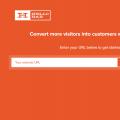 Vyskakovací formulár spätnej väzby
Vyskakovací formulár spätnej väzby Inštalácia modelov zbraní pre cs: go Ako úplne nahradiť model zbrane na serveri pre všetkých hráčov
Inštalácia modelov zbraní pre cs: go Ako úplne nahradiť model zbrane na serveri pre všetkých hráčov LG D410 L90: nie je také jednoduché, ako sa zdá
LG D410 L90: nie je také jednoduché, ako sa zdá